如何使用 Spotify 網路播放器 - 綜合指南
作為全球最受歡迎的線上音樂串流服務平台之一, Spotify 為串流媒體用戶帶來許多好處。除了提供付費套餐外,用戶實際上還可以收聽大量的 Spotify免費的曲目和播客。確實是一個慷慨的平台!此外,該應用程式支援多種設備,因此相容性並不是真正需要解決的問題。
然而,一些用戶可能會發現在設備上安裝額外的應用程式很麻煩,因為它也佔用了一些儲存空間。好消息是 Spotify 愛好者還可以使用 Spotify 網絡播放器。大多數用戶提到 Spotify 網路播放器方便且易於使用。此外,它還有助於減少設備上安裝的應用程式數量。
使用方法 Spotify 網路播放器?如果您也有興趣了解更多有關此媒體播放器的信息,請加入我們,我們現在就開始討論這個問題。
相關閱讀: 怎麼修 Spotify 2024 年網路播放器不工作 [10 種方法]
文章內容 第 1 部分:什麼是 Spotify 網絡播放器第 2 部分。如何使用 Spotify 網絡播放器第 3 部分.使用的缺點 Spotify 網路播放器(與 Spotify 應用程序)第 4 部分。 流式傳輸的最佳方式 Spotify 離線歌曲部分5。 概要
第 1 部分:什麼是 Spotify 網絡播放器
在我們最終討論如何使用之前 Spotify 網頁播放器,你需要了解什麼 Spotify 網路播放器是。 Spotify 網路播放器是一個線上平台,允許用戶訪問 Spotify直接從網頁瀏覽器存取豐富的音樂庫,無需下載或安裝單獨的應用程式。這個基於網路的版本 Spotify 提供了一種便捷的方式來串流音樂、管理播放清單以及從幾乎任何連網設備發現新內容。
主要特點 Spotify 網絡播放器
1.主頁
一旦您通過以下方式登錄到您的帳戶 Spotify 網路播放器,您將立即到達主頁,您一定會注意到它是如此簡單。您可以查看推薦收聽的曲目、為最近播放的曲目創建的播放清單、熱門版本等等。在螢幕左側,您將看到更多選項 – “搜索“”圖書館“”建立播放清單”,和“喜歡的歌曲“。
2. 搜尋選項
與應用程式相同,還有一個“搜索” 上的選項 Spotify 網絡播放器。 您可以利用它來查找特定的曲目或播客。 您可以輸入藝術家的名字、歌曲的標題、流派,甚至播放列表的名稱。 輸入某個關鍵字後,將立即彈出建議,這些建議分為幾個不同的部分。
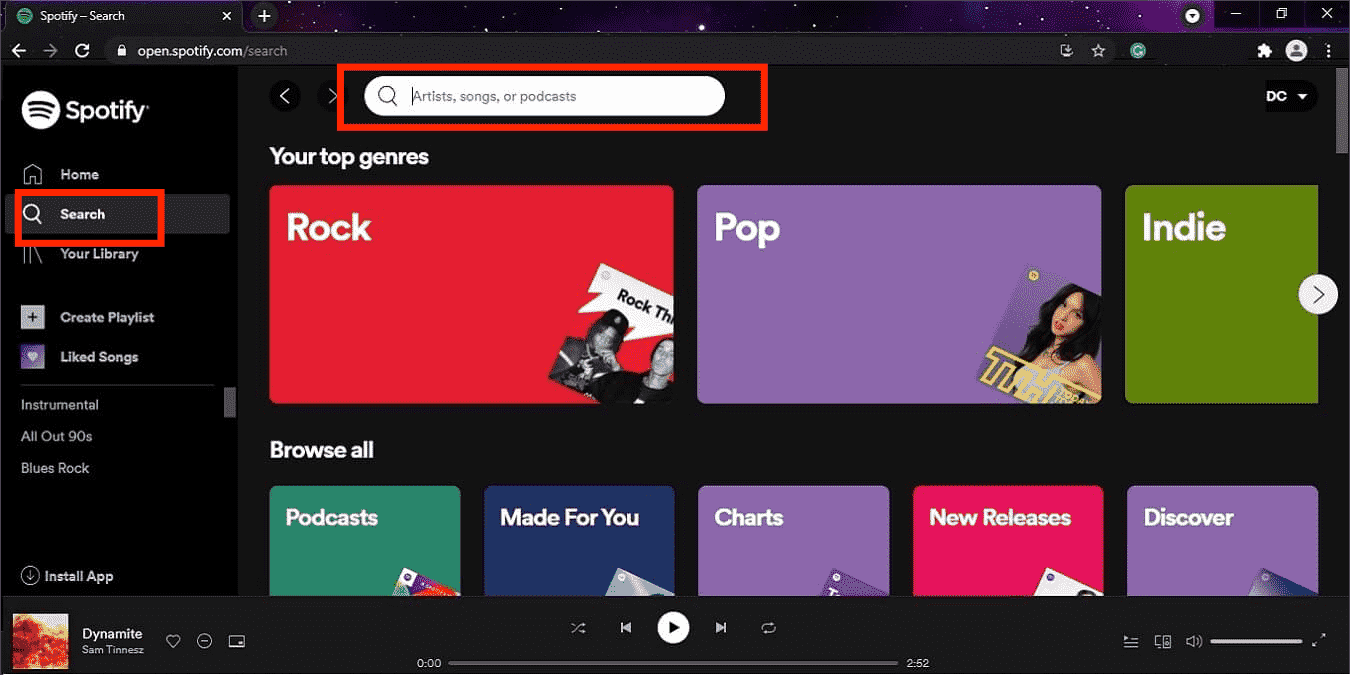
3. 圖書館
Spotify 圖書館為您提供所有您聽過和保存的內容的概覽。 這些文件被組織成類別,例如歌曲、專輯、播放列表、播客,甚至藝術家。 您甚至可以在頁面頂部找到快速訪問鏈接。
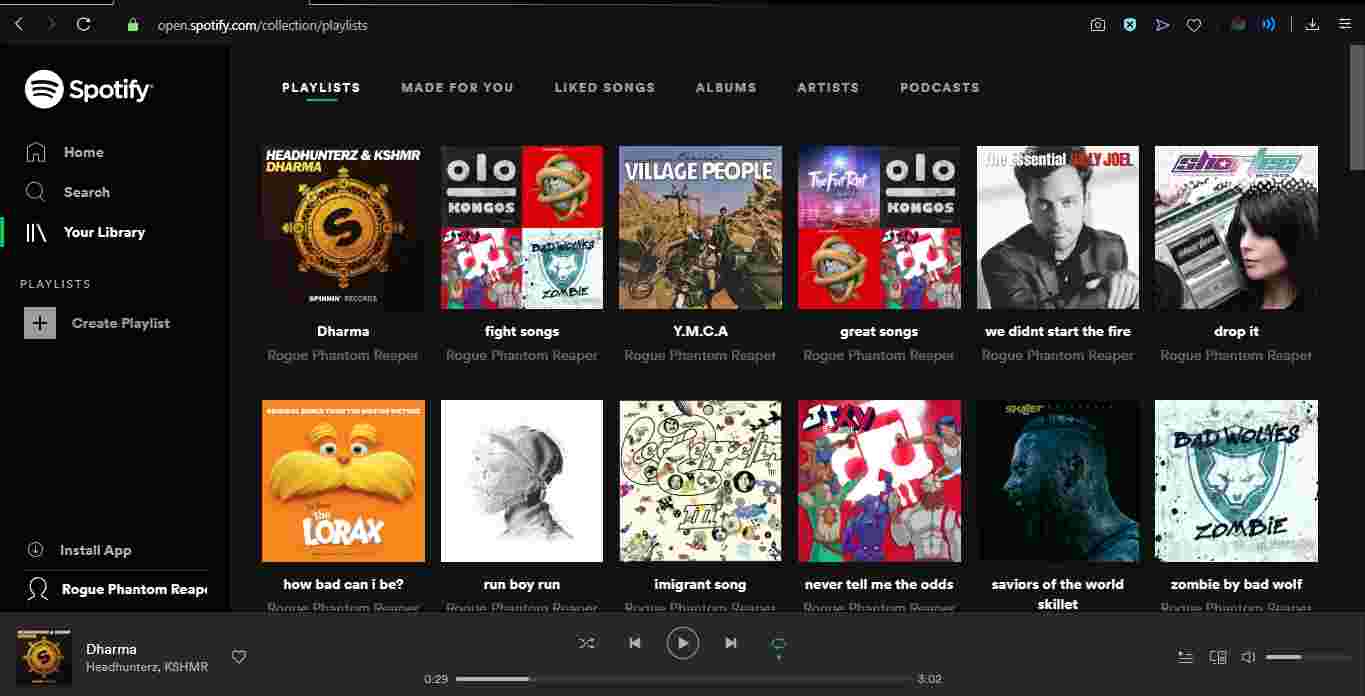
很高興知道 Spotify 有自己的方式根據您聽過的歌曲建立播放清單。但更令人著迷的是,您還可以根據自己的喜好自訂播放清單。您只需點擊“創建播放列表” 選項,然後只需透過瀏覽來添加您想要的曲目 Spotify的廣泛收藏。
4. 音樂發現
享受您當前最喜愛的音樂並沒有錯。 但接觸一些其他音樂收藏也很好。 如果您喜歡音樂發現,您會欣慰地知道 Spotify 確實推薦仍然基於您的收聽歷史的曲目。
5. 無需安裝
的主要優點之一 Spotify 網路播放器的特點是它不需要安裝任何軟體。用戶只需前往 Spotify Web 播放器 URL,登入其帳戶,然後立即開始播放音樂。
第 2 部分。如何使用 Spotify 網絡播放器
與您分享了許多功能 Spotify 第一部分的網頁播放器,現在我們將介紹如何使用 Spotify 網路播放器不錯。如前所述, Spotify 可以在網絡瀏覽器上訪問網絡播放器,因此安裝 Spotify 不再需要應用程序。 只要你的 Spotify 帳戶已激活,並且您已經選擇了瀏覽器,您可以隨心所欲地串流您最喜愛的內容!
使用的另一個好處是 Spotify 網路播放器的優點是免費用戶不受限制。無論您是免費還是付費 Spotify 用戶,您可以使用 Spotify 在線玩家! 以下是詳細步驟,供您參考。
步驟1。 在您的計算機上,啟動您要使用的網絡瀏覽器。 前往這位球員。
第2步。在螢幕的右上角,您將看到“登錄“ 部分。點擊它,只需輸入您的帳戶憑證即可繼續 - 您的使用者名稱和密碼。
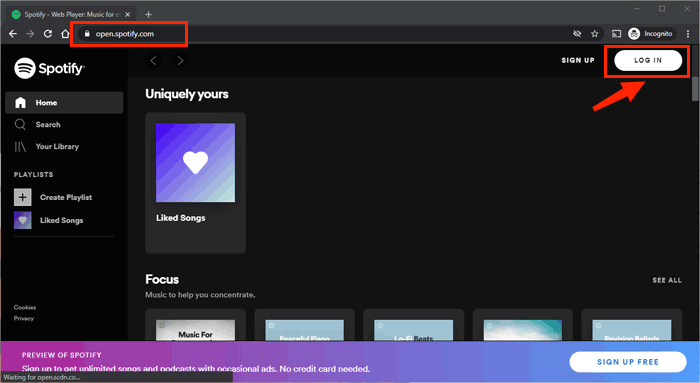
成功登錄您正在使用的帳戶後,您就可以開始收聽自己喜歡的音樂了! 與該應用程序一樣,如果您是免費版用戶,您仍然會遇到擁有免費帳戶的缺點或限制。 您可以隨時訂閱其中之一 Spotify 保費計劃 如果你想。
如果您沒有 Spotify 帳戶,註冊也很容易。 只需按照您將在 Spotify 網站。
第 3 部分.使用的缺點 Spotify 網路播放器(與 Spotify 應用程序)
儘管被認為足夠好,但與其他平台或應用程序一樣,使用 Spotify 網絡播放器。 您可以參考以下內容以查看其中的一些內容。
- 與通過桌面應用程序收聽時相比,音頻質量似乎不太好。 高級用戶在使用該應用程序時可以享受高達 256 kbps 的速度,而不是 320 kbps,免費用戶可以以 128 kbps 的比特率收聽曲目,而通過該應用程序進行流式傳輸時則為 160 kbps。
- 您也不能使用計算機上的播放控件。
- 競品對比 Spotify 網路播放器 vs Spotify 應用程序, 下載 Spotify 歌曲 如果您使用 Spotify 網路播放器。您只能透過 Spotify 應用程序。
如果您可以接受使用此網絡播放器的上述缺點,那麼通過應用程序使用它可能是您更好的選擇。
第 4 部分。 流式傳輸的最佳方式 Spotify 離線歌曲
閱讀前面的部分後,真的可以說使用 Spotify 在線播放器相當不錯。 但是,您可以擺脫的缺點之一是能夠 聽 Spotify 離線 會消失的。 對於高級用戶來說,這是一項至關重要的福利。 而且,如果這將以某種方式消失,流媒體體驗會受到影響,尤其是對於那些總是在旅途中沒有數據網絡的用戶。
那麼,有沒有更好的流媒體方式 Spotify 跟踪而不是使用應用程序或 Spotify 網絡播放器? 嗯,當然有! 事實上,有了像 TunesFun Spotify Music Converter,您甚至可以將歌曲永久保存在任何設備上,因為此類應用程序可以擺脫曲目所包含的保護。
更棒的是,歌曲的轉換是可以做到的。 它支持 MP3、FLAC、WAV 和 ACC 等輸出格式,同時確保保持歌曲的原始質量。 這樣你就可以流式傳輸 Spotify 在任何媒體播放器和設備上,因為您轉換的音樂文件沒有格式限制。
人們也不應該擔心失去重要的細節和歌曲的 ID 標籤,因為所有這些都將被保留。當然,這個應用程式旨在滿足從初學者到專業人士的所有用戶的需求。您可以點擊下面的按鈕立即免費試用。
如果您決定使用 TunesFun Spotify Music Converter,您可以參考以下指南。
步驟1。一旦應用程式完全 安裝 在您的 PC 上,啟動它並在主頁上,從 正在上傳 Spotify 歌曲。您可以使用它們的 URL,也可以將它們拖曳到平台上。由於應用程式支援批量轉換,因此您可以處理一堆。

步驟#2。 選擇輸出格式 使用時不要忘記修改其他一些可用的輸出參數選項。

步驟#3。一旦您對設定感到滿意,只需點擊“轉“或”全部轉換“ 按鈕。這將使應用程式啟動轉換過程以及 DRM 刪除過程。要查看已下載歌曲的列表,您只需點擊“查看輸出文件”菜單。

預計您將獲得的曲目現在將不受 DRM 限制並轉換為您在第二步中指定的格式。
部分5。 概要
閱讀這篇文章後,您目前對 Spotify 網絡播放器? 您會繼續使用它還是會從應用程序切換到使用它? 無論您的選擇是什麼,都要同時考慮優點和缺點,並妥善處理它們。 請記住,轉換、下載和保存您的 Spotify 收藏夾,永遠依賴這樣的好應用 TunesFun Spotify Music Converter.
發表評論